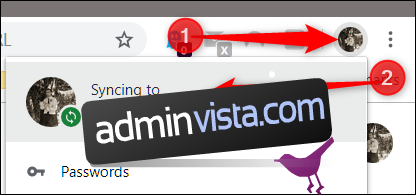När du loggar in på Chrome med ditt Google-konto sparas och synkroniseras en hel del av din personliga information på alla dina enheter, men vad händer om du vill radera allt som lagras i molnet? Så här tar du bort din synkroniserade information.
Hur man tar bort synkroniserad information
Om du redan är inloggad på Chrome och synkronisering är aktiverat, starta Chrome, klicka på din profilbild och klicka sedan på ”Synkronisera till.” Du kan också skrivachrome://settings/peopleini adressfältet och trycka på Enter.
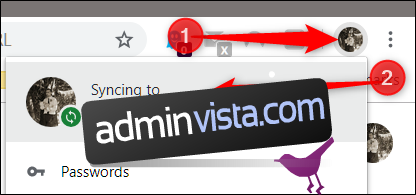
Under rubriken People klickar du på ”Synkronisera och Google-tjänster”.
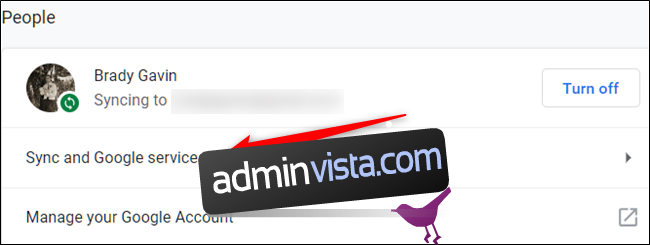
Klicka sedan på ”Data från Chrome-synkronisering” och en ny flik öppnas.
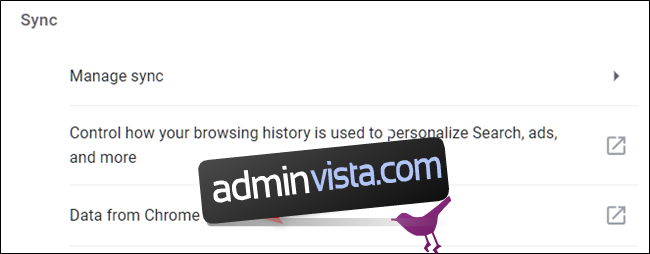
Om du inte är inloggad på Chrome på den här enheten kan du fortfarande ta bort all din information från Googles servrar genom att gå över till sidan för synkroniseringsinställningar för ditt Google-konto, och logga in via din webbläsare – det behöver inte ens vara Chrome!
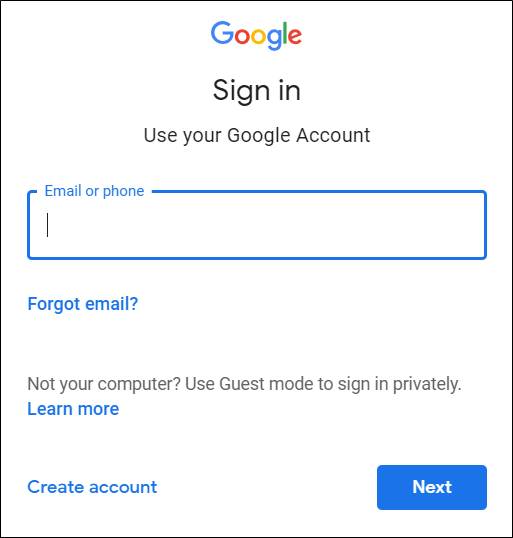
När du har angett din e-postadress och ditt lösenord kommer du att hälsas med en lista över alla typer av information som lagras i molnet. Bredvid varje post finns ett nummer som anger hur många av varje som för närvarande är synkroniserad.
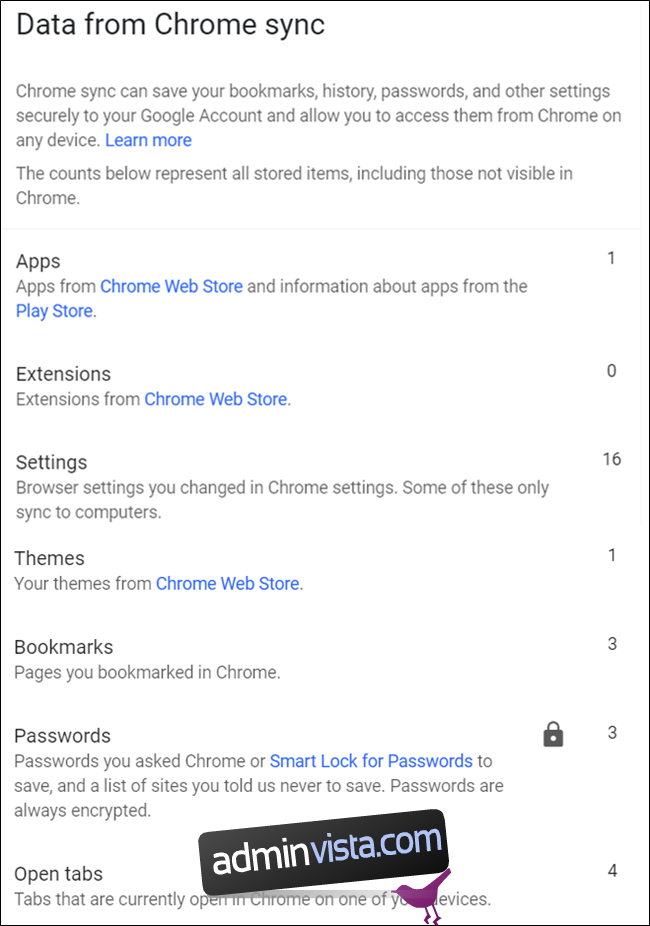
Bläddra till botten tills du ser ”Återställ synkronisering.” Klicka på den för att radera all information från Googles servrar.
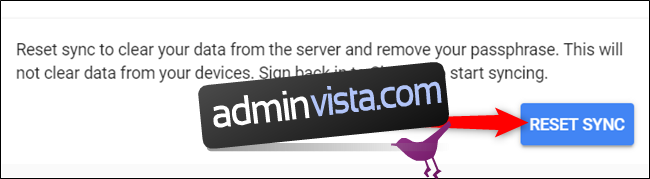
Obs! Att klicka på den här knappen raderar inte något som är lagrat lokalt på din enhet. Den raderar allt som lagrats i molnet och stänger av synkronisering mellan enheter när du är inloggad på Chrome med det här kontot. Kopian av information som lagras på andra enheter raderas inte heller.
Klicka på ”OK”.
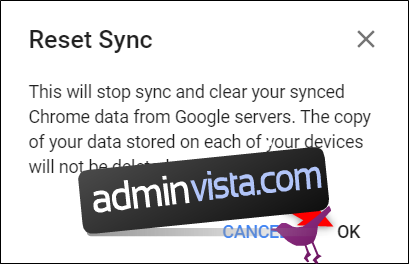
När du har klickat på OK, dyker en uppmaning upp som meddelar dig att synkroniseringen har rensats och stängts av.

Om du vill bli av med absolut allt som är lagrat på din lokala maskin också, kan du radera all webbläsardata från din webbläsares inställningar. Du kan göra detta genom att skrivachrome://settingi din adressfält och trycka på Retur. Väl på fliken Inställningar, scrolla ner till botten och klicka på ”Avancerat”.
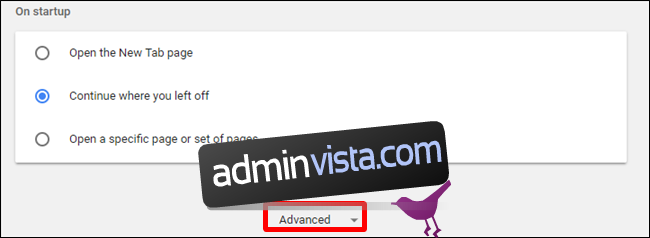
Scrolla ner lite mer tills du ser ”Rensa webbläsardata.” Klicka på det.
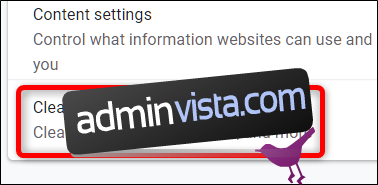
Klicka sedan på ”Avancerat”, välj ”Alla tider” från rullgardinsmenyn, markera all information du vill ta bort från din webbläsare och klicka sedan på ”Rensa data.”
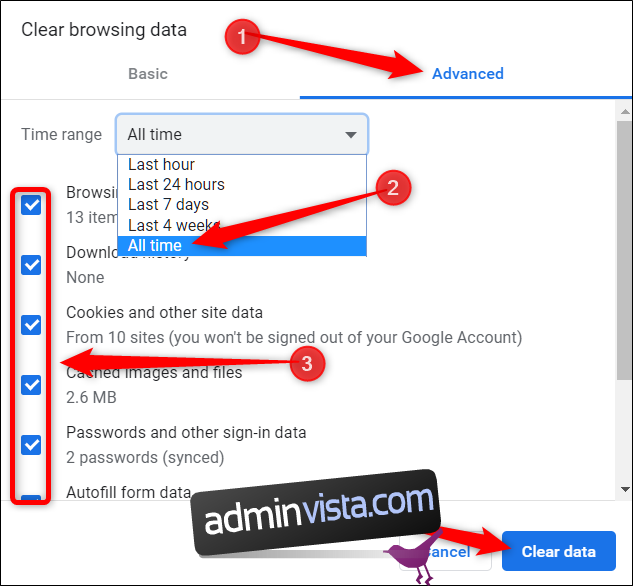
Följ anvisningarna så raderas allt du någonsin har sparat, gjort eller besökt i Google Chrome från din webbläsare. Nästa gång du fyller i ett formulär, försöker logga in, vill gå till den där webbplatsen du besökte förra veckan, måste du gräva lite djupare i ditt fysiska minne för att slutföra dessa uppgifter.